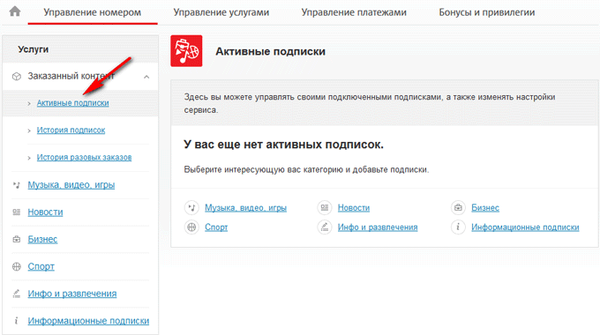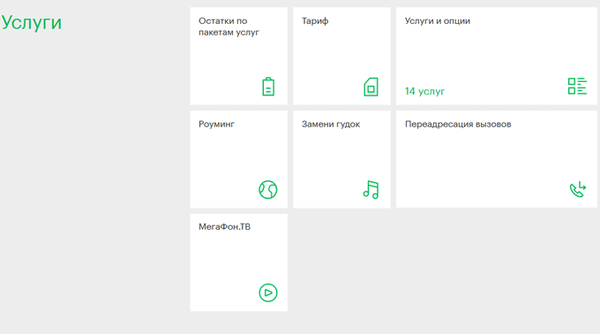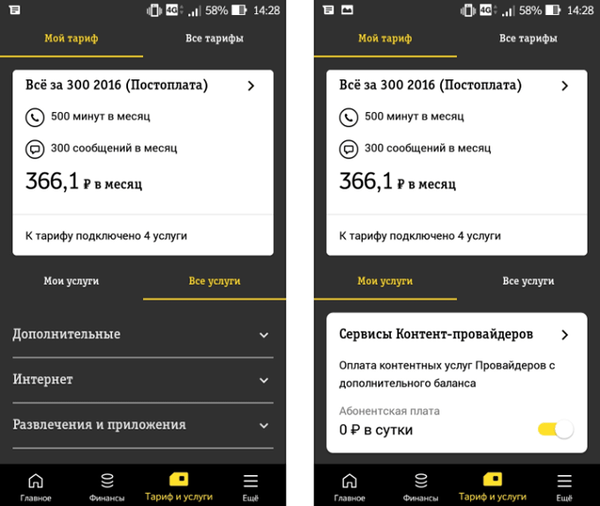За замовчуванням функція загального доступу з пральний захистом включена в Windows 10. Це означає, що тільки користувачі, які мають обліковий запис з паролем, можуть звертатися до загальних файлів, загальних папок і загальним принтерів, підключеним до цього комп'ютера. Щоб надати доступ іншим користувачам, загальний доступ з парольного захистом в Windows 10 має бути відключений. У цій статті ми розглянемо, як зробити загальні ресурси доступними на вашому комп'ютері для користувачів без облікового запису, відключивши функцію спільного використання паролів.
Перш ніж продовжити, ви повинні знати, що відключення - доступу з пральний захистом не є безпечним. Коли функція відключена, будь-який користувач вашої локальної мережі зможе отримати доступ до ваших спільних ресурсів.
Щоб спростити процедуру обміну такими даними, починаючи з Windows 7, існує параметр HomeGroup. За допомогою простого у використанні майстра, який дозволяє вам легко налаштувати і швидко ділитися своїми документами і ін. Файлами і пристроями. Він навіть автоматично генерує пароль, тому немає необхідності обробляти облікові записи користувачів.
Але якщо ви працюєте в надійної мережевому середовищі або не хочете створювати Домашню групу (HomeGroup), ви можете відключити загальний доступ з парольного захистом в Windows 10. Ось як це можна зробити.
Примітка: Щоб продовжити, увійдіть в систему з обліковим записом адміністратора.
Щоб зупинити сумісне використання з пральний захистом в Windows 10, виконайте наступні дії.
- Відкрийте програму "Параметри" натиснувши поєднання клавіш Win + I .
- перейдіть: Мережа та Інтернет → Деталі
- Справа відкрийте розділ Параметри загального доступу
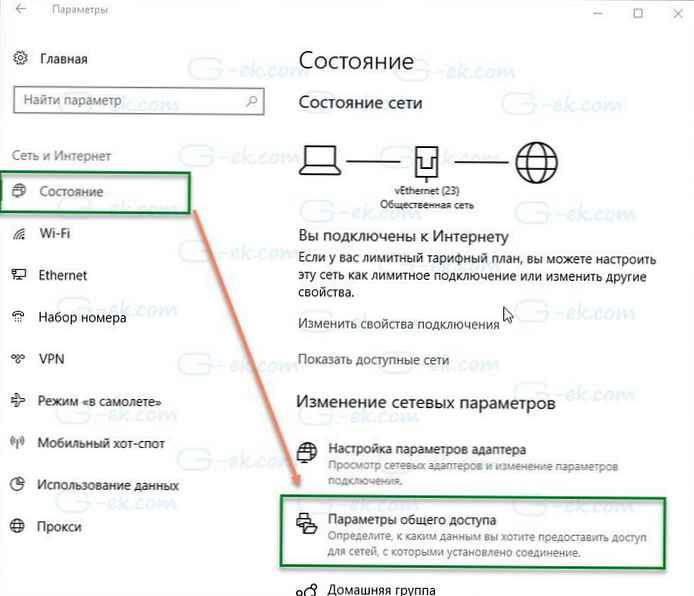
- У вікні "Параметри загального доступу" розгорніть розділ "Всі мережі".
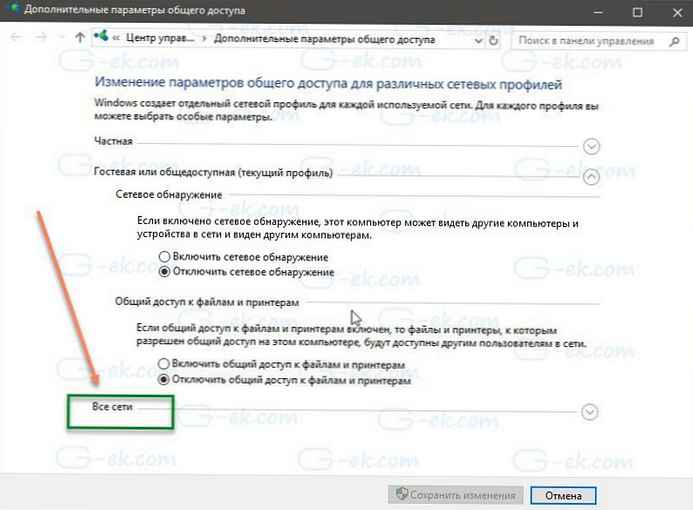
- У розділі "Загальний доступ з парольного захистом" Увімкніть параметр "Відключити загальний доступ з парольного захистом".
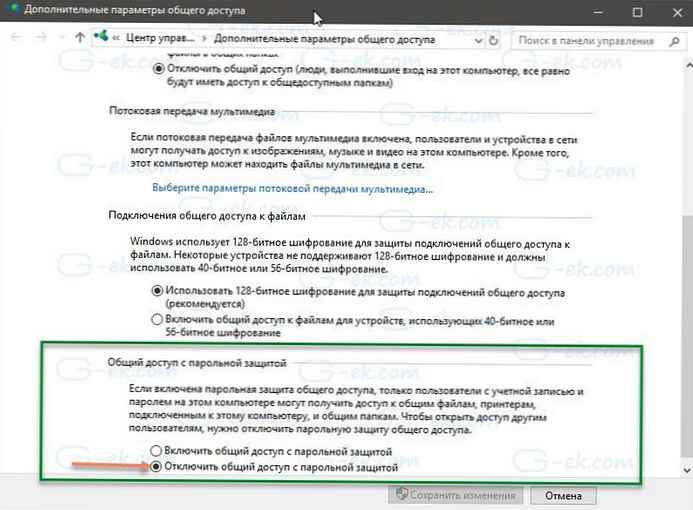
- Натисніть кнопку "Зберегти зміни"
Готово!
Щоб знову включити функцію загального доступу з пральний захистом, вам необхідно включити однойменну функцію.